pr--覆盖和插入
提问人:wx20220304084054发布时间:2022-03-25
第一步,打开素材。

第二步,在时间轴面板中,将时间节点定位到所需要的节点。
将“项目”面板中的素材2拖入“源”监视器面板,然后单击“源”监视器面板下的“插/入”。
完成后素材2被/插/入素材1序列00:00:05:00位置,同时,素材1被分割成两个部分。
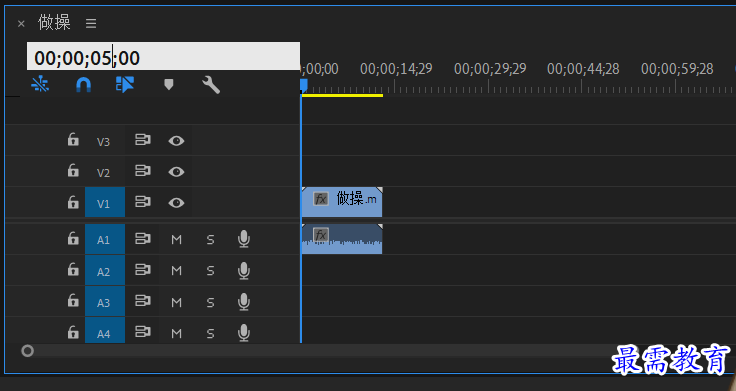
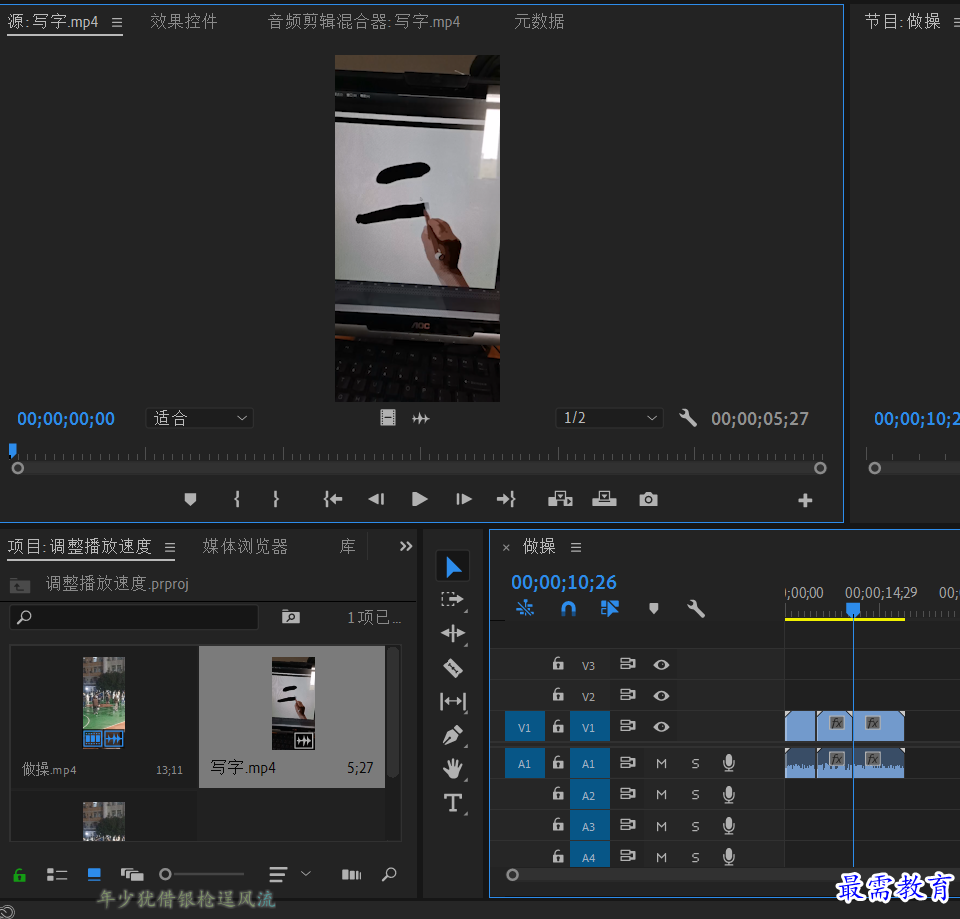
第三步,在时间轴面板中,将时间节点定位到15秒的位置上。
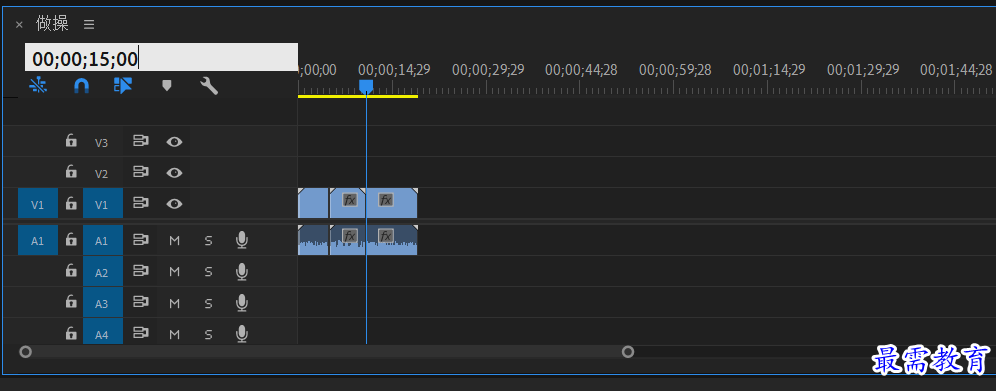
第四步,将“项目”面板中的素材3拖入“源”监视器面板,然后单击“源”监视器面板下的“覆盖”按钮。
完成后,素材3被/插/入15秒的位置,原本在素材2后面的素材1被覆盖成了素材3。之后就可以浏览合成效果。
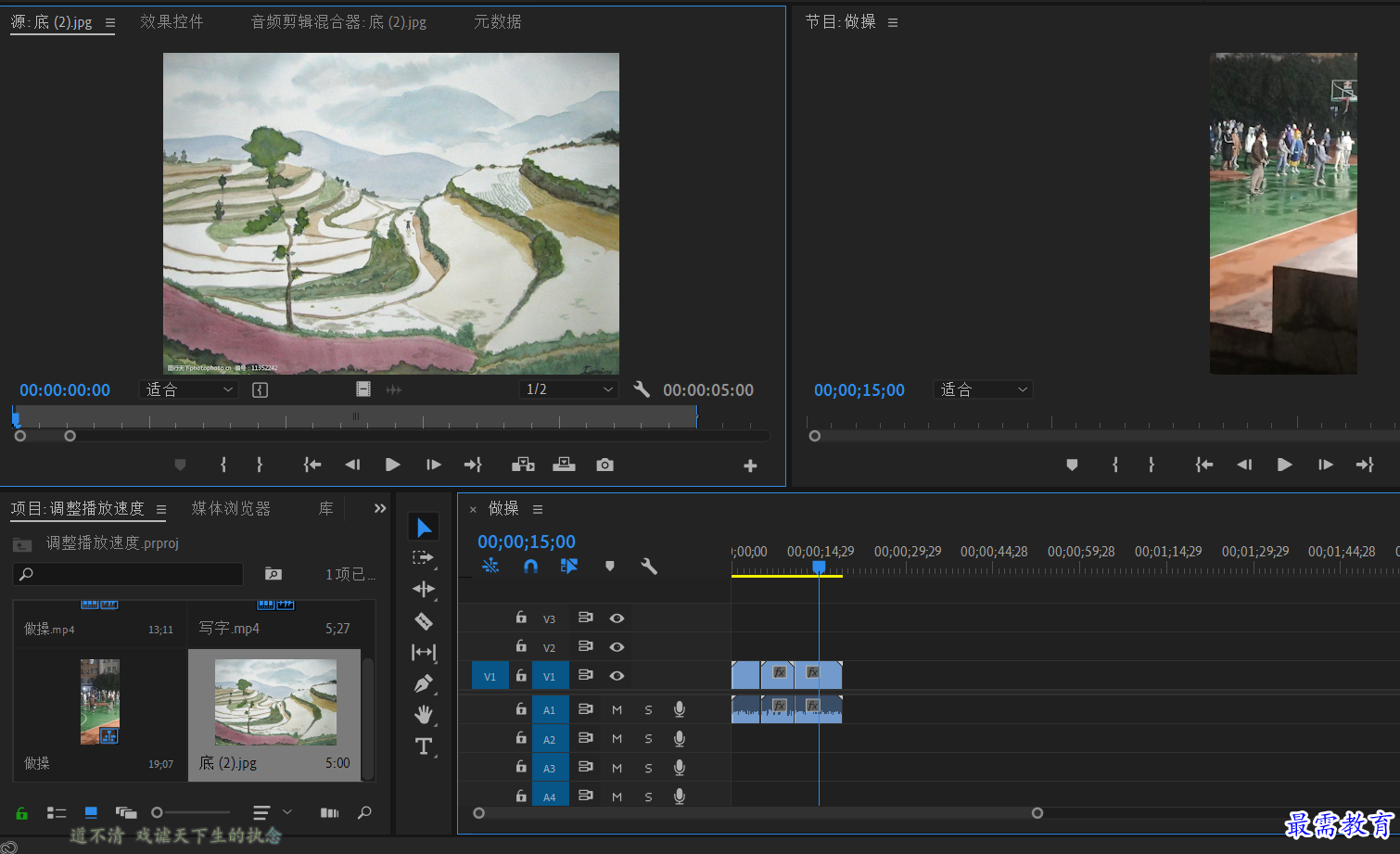
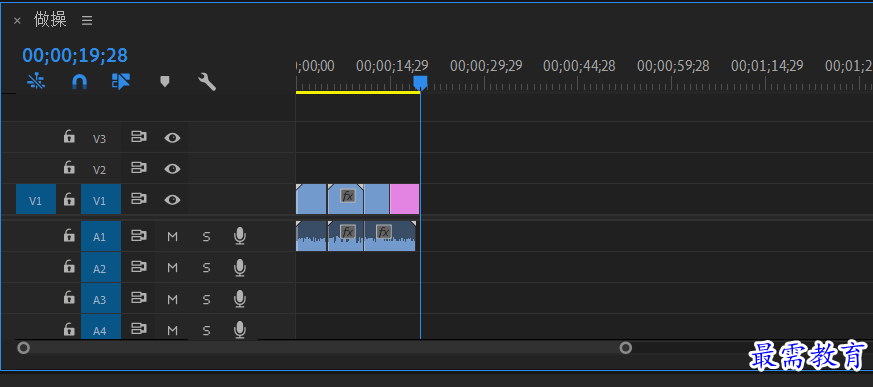
继续查找其他问题的答案?
相关视频回答
-
2021-03-1758次播放
-
2018Premiere Pro CC “运动”参数设置界面(视频讲解)
2021-03-1726次播放
-
2021-03-1712次播放
-
2021-03-1717次播放
-
2018Premiere Pro CC 设置字幕对齐方式(视频讲解)
2021-03-179次播放
-
2021-03-178次播放
-
2018Premiere Pro CC 创建垂直字幕(视频讲解)
2021-03-175次播放
-
2021-03-1710次播放
-
2018Premiere Pro CC添加“基本3D”特效(视频讲解)
2021-03-1714次播放
-
2021-03-1713次播放
回复(0)
 前端设计工程师——刘旭
前端设计工程师——刘旭
 湘公网安备:43011102000856号
湘公网安备:43011102000856号 

点击加载更多评论>>